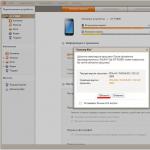Продължаваме темата за експериментите с новия ми телефон. От опита с използването на рутери и друго оборудване, развих силен навик - на първо място, актуализирайте техните „мозъци“. Работата е там, че от момента, в който устройството напусне завода, докато попадне в ръцете ви, може да мине повече от един месец и през това време неговият фърмуер може да претърпи значителни промени и да отвори по-широки възможности за използване за потребителя. И днес ясно ще проверим как да мигате телефон Samsung на Android 4.4 и колко безопасно е да го направите сами?
Начини за флашване на телефон Samsung на Android 4.4
Има няколко начина за флашване на телефон с Android. Първият е директно от него през системата. Моят Samsung работеше с Android 4.4 и ако отидете в Настройки > Информация за телефона > Актуализация на софтуера, можете да го конфигурирате да проверява автоматично за нов фърмуер за вашия модел. За да направите това, поставете отметка в квадратчето „Автоматично актуализиране“. Също така препоръчвам да активирате опцията „Само Wi-Fi“; в този случай наличието на нова версия ще се проверява само когато телефонът е свързан към безжична мрежа, в противен случай мобилният ви трафик постоянно ще се губи през клетъчния оператор, което е изпълнено със загуба на пари.
Сканирането може да се стартира ръчно, като щракнете върху „Актуализиране“.
Мигането на телефон Samsung на Android, както всеки друг, може да започне само със 100% заредена батерия
Тази опция за актуализиране на фърмуера на Samsung Galaxy обаче не е съвсем удобна и може да се провали по средата, както се случи с мен. Затова препоръчвам да изпълните тази задача с помощта на специална програма, инсталирана на компютър и с телефон, свързан към него чрез USB кабел.
Тук също има разновидности - можете да го направите с помощта на официалната програма Samsung Kies или да използвате популярния Odin или негов еквивалент. В последния случай е възможно да се използва както официален фърмуер за телефони Samsung на Android, така и от разработчици на трети страни, които често са по-удобни и отварят по-широки възможности за телефона, но няма да бъдат обхванати от фабричната гаранция . Поради това се препоръчва да инсталирате фърмуера на трети страни само след изтичане на гаранционния период.
Как официално да флашнете телефон Samsung на Android?
Така че, нека започнем да измисляме как да флашваме Android, използвайки актуализация на Samsung като пример, и да се обърнем към програмата Samsung Kies, която може да бъде изтеглена тук. Между другото, той е създаден по аналогия с iTunes на Apple и с негова помощ можете напълно да синхронизирате телефона си с компютъра - контакти, файлове, музика и т.н.
Преди да започнете да актуализирате фърмуера на Samsung до нов Android, се препоръчва да направите резервно копие с телефона си или чрез Kies, за да избегнете възможна загуба на данни
Първо инсталираме програмата. В същото време към компютъра ще бъдат добавени драйвери за всички видове устройства от тази компания, включително и вашия. Стартираме го, свързваме телефона към компютъра чрез USB и чакаме, докато бъде разпознат.
След това, след като се отвори прозорец с всички основни данни за вашия телефон, изберете „Актуализация на фърмуера“ и ако е налична, това ще бъде отчетено в допълнителен прозорец, който се отваря.

Щракнете върху бутона „Актуализиране“, съгласете се с правилата и потвърдете нашето желание. И чакаме края.. През това време не пипайте телефона и в никакъв случай не го изключвайте от кабела от компютъра. Между другото, аз също не препоръчвам да напускате за дълго време, тъй като вашата антивирусна или защитна стена може да се срине няколко пъти, в които ще трябва да позволите на Kies да изпълнява функциите си. Също така деактивирайте антивирусната програма на самия мобилен телефон, в противен случай тя няма да позволи на системата да се актуализира.

В резултат на това получаваме това и потвърждаваме края на софтуерната актуализация.

Актуализиране на фърмуера на Android на телефон Samsung чрез Odin
Сега нека се обърнем към „сивия“ фърмуер. Предлагам ви първо да гледате видеото стъпка по стъпка и след това ще продължим.
На първо място, трябва да поставите телефона в режим на изтегляне (“Downloading”), което става чрез едновременно натискане на бутоните “Home”, “Power” и “Volume minus” (или “Volume plus” в зависимост от модела). комбинация. Ако е направено правилно, на екрана ще се появи логото на Android и надпис за режима на зареждане.

След това изтеглете и инсталирайте програмата Odin MultiDownloader (можете лесно да я намерите на всеки тематичен сайт или да я намерите в Google в търсачката) - това е професионална програма, предназначена за сервизни центрове, така че не е нужно да се страхувате, ако направете всичко правилно в него, тогава нищо лошо няма да се случи с телефона ви.
Освен това ще ви трябват файловете на фърмуера, които сте изтеглили от официалния уебсайт или всеки форум за поддръжка на фърмуер на трета страна. Като правило има четири от тях - PDA, основният файл на фърмуера; ТЕЛЕФОН, който отговаря за работата с мрежата на клетъчния оператор; CSC - настройки на телефона; и PIT - съхранение на служебна информация. Уверете се, че всички са включени в комплекта. Има обаче и еднофайлови версии, в който случай ще трябва да се импортира на мястото на основния - PDA.

Ако работите на компютър с инсталиран Windows 7 или по-нова версия, това ще бъде достатъчно. Ако имате XP, тогава ще трябва да инсталирате и програмата Kies, която вече разглобихме, която ще инсталира драйвери за вашия Android телефон на Windows или отделно самите драйвери - Samsung USB Driver for Mobile Phones. На същия сайт можете също да изберете дърва за огрев специално за вашия модел и версия на операционната система на компютъра.
Сега първо трябва да убиете всички процеси на Kies, ако сте го инсталирали и стартирали. За да направите това, натиснете клавишната комбинация Ctrl+Alt+Del на вашия компютър и потърсете процеси, чиито имена съдържат думата „Kies”. И ги допълваме. След това стартираме Odin - нашият смартфон вече е в режим на изтегляне - свържете го чрез USB кабел и натиснете бутона „Увеличаване на звука“ (по отношение на Samsung Galaxy S2).
Сега можете да започнете да актуализирате софтуера.
В програмата Odin един (първи) раздел ID:COM трябва да се показва в жълто (има няколко от тях за едновременна работа с няколко телефона). В програмата поставете отметки в квадратчетата за „Re-Partition“, „Autoreboot“ и „F.Reset Time“.

Сега натиснете бутона „Старт“ и изчакайте процесът да завърши, докато графиката на процеса достигне края, светне в зелено и се появи думата „Преминаване“.

След това телефонът ще се рестартира и ще започне да работи с новата версия на софтуера. Освен това можете да използвате командата *#1234#, за да проверите текущата версия. Можете също така да изчистите напълно всички данни, като използвате сервизния код *2767*3855#.
Това завършва фърмуера за телефон Samsung, базиран на Android OS, благодаря на всички за вниманието!
Нашият Android Market е вашият правилен избор!
Androidе мобилна платформа, на която са базирани много мобилни телефони на нашето време. Тази операционна система ви позволява да разработвате Java приложения. Android OS беше наскоро разработена от 30 компании, ръководени от Google. Работата с операционна система Android е много удобна, по-бърза и ефективна.
Днес за тази мобилна платформа се създават много програми, игри и приложения. Стотици хиляди такива приложения вече са създадени и преведени на основните водещи езици в света. В интернет има огромен брой сайтове, които хостват както безплатни, така и платени програми и приложения, които са подходящи за всеки телефон със сензорен екран, както и за обикновени телефони със системата Android. Но трябва да посетите нашия уебсайт, защото той е много удобен, лесен за използване и най-важното съдържа най-новите и най-нови приложения.
програми за Android- Това са напълно нови и полезни допълнения. Те ви позволяват да разширите абсолютно всички възможности на комуникатора. Съществуват програми, така че всеки потребител да може да постигне абсолютно всички желани цели на телефона си. Нашият уебсайт има огромен избор от програми: програми за сигурност, конвертор, калкулатор, финансови програми, приложения за Android, софтуер, който ви позволява да четете книги и много други също толкова полезни програми. Изтеглянето на универсални програми като Word, Microsoft Excel или Microsoft PowerPoint вече е възможно!
Игри за Android– това са най-модерните, цветни, ярки и интересни игри на 21 век. Можете да изтеглите игри от всеки сайт, който е специализиран в игри, но на нашия сайт изтеглянето ще се превърне в чисто удоволствие. Нуждата от игри и приложения нараства всеки ден в наши дни. Потребителите искат да изтеглят и да започнат да използват най-новите приложения, а нашият уебсайт само ще помогне за постигането на тази цел.
Всички приложения, игри и програми можете да намерите в онлайн магазините и сайтовете на Google Play или както ги наричат още Android Market. Този магазин е нашият уебсайт, където можете да изтеглите различни най-нови приложения. За да изтеглите нещо, всичко, което трябва да направите, е да се регистрирате, а самата операция по изтегляне е много проста. Той съхранява огромно разнообразие от приложения за всеки вкус. Освен това можете лесно да разгледате внимателно най-пълния каталог, където е описана цялата информация, има екранни снимки и рецензии на други потребители за всяко приложение или програма. Нашият Android Market– това е страхотен избор! Ако изтегляте програми от нас, можете да сте сигурни във високото качество на приложенията. След като изтеглите една програма от нашия уебсайт, ще искате да я правите отново и отново, можете да сте сигурни в това!
Статията описва метод за мигане на телефони Samsung, работещи под Android, чрез компютър с помощта на програмата Odin.
Телефоните се флашват не само след продължителна употреба, но понякога и веднага след покупката. Ако говорим за харесване или нещо подобно, тогава системата често не може без вируси, реклама и други неща. Затова се стремим да направим работата с телефона комфортна и удобна.
Ще разделим тази статия на 2 части. Първата част ще бъде посветена на устройствата на Samsung, а втората на други марки. Също така ще разгледаме начини за флашване на телефон и какви програми са необходими за това.
Методи за фърмуер
Устройство с Android може да бъде флашнато по два начина:
- Използване на компютър
- Чрез възстановяване
Фърмуерът чрез компютър се извършва с помощта на специални програми и чрез възстановяване устройството се флашва почти без участието на компютър, но повече за това по-късно.
Видове фърмуер
Има два вида фърмуер: официален и потребителски. Официалният фърмуер се разработва от самия производител, докато персонализираният фърмуер се прави от обикновени хора, които седят у дома. Има и такова нещо като стоков фърмуер. Стандартният фърмуер е фърмуерът, който е инсталиран от производителя на смартфон. Естествено е официално.
Програми за фърмуер на samsung
За телефони и таблети Samsung има специална мигаща програма, наречена . Предназначен е само за джаджи от Samsung, така че няма смисъл дори да се опитвате да мигате устройство от друга марка с помощта на Odin.
Тази програма се изтегля и инсталира на компютъра, главният й прозорец изглежда така:
Инструкции за фърмуера
Първо инсталирайте програмата Odin на вашия компютър. След това изтеглете архива с фърмуера и го разархивирайте на удобно място на вашия компютър. Отваряме папката и виждаме там пет файла, от които имаме нужда от четири. Сега нека стартираме Один.
В програмата виждаме четири елемента: Bootloader, PDA, PHONE, CSC. Всеки елемент трябва да качи свой собствен файл. Във фърмуера има 4 файла, първите две букви от които ви казват къде да изтеглите файла. Ето схемата, по която трябва да качвате файлове:

AP файл – раздел PDA, BL – раздел Bootloader, MODEM – раздел Phone, CSC – раздел CSC. Ако използвате Odin версия 3.10, тогава първите букви на файловете на фърмуера в него съвпадат с имената на елементите в програмата.
Но има фърмуери само с един файл в архива. Ако вашият смартфон има точно този фърмуер, тогава този файл трябва да бъде качен на PDA. Не докосвайте останалите предмети.
Сега нека подготвим телефона. Първо трябва да го изключите. Сега трябва едновременно да задържите бутона за захранване, намаляване на силата на звука и бутона Home. Ще се появят различни надписи, натиснете бутона за увеличаване на звука. Ще бъдете отведени до специално меню.
Свързваме смартфона към компютъра с помощта на USB кабел. След свързване, под надписа “ID:COM” трябва да се покаже номерът на порта на компютъра, към който сте свързали смартфона. Ако се появи надписът, в долния ляв ъгъл трябва да се появи друг надпис „Добавено!“ и след това натиснете бутона „Старт“. Ще започне процесът на фърмуера, който ще отнеме от 5 до 15 минути.
След завършване на фърмуера в горния ляв ъгъл ще се появи надпис PASS. В полето за надпис в края трябва да пише „Всички теми завършени. (успех 1 / неуспех 0)". Това означава, че процесът е завършен, 1 е инсталирана, 0 грешки Това означава, че всичко е инсталирано. Можете да включите вашия смартфон.
Първото стартиране ще отнеме повече време от обикновено, така че не се притеснявайте.
След фърмуера е препоръчително да направите кърпички. Това е нулиране на всички настройки. За да направите това, трябва да отидете на. За да отидете там ви трябва:
- Изключете смартфона си.
- Натиснете и задръжте едновременно бутона Начало, бутона за захранване и силата на звука.
- Изберете елемента Wipe Data, като превъртите до него с бутона за сила на звука и натиснете бутона за захранване, за да изберете.
- Изберете „Да“
- Изберете Wipe Cache
- Изберете „Да“
Без значение колко лошо решение мнозина могат да нарекат опита на Samsung да пусне собствена операционна система за смартфони BadaOS, устройствата от арсенала на производителя, работещи под негов контрол, се характеризират с високи технически характеристики. Сред такива успешни устройства е Samsung Wave GT-S8500. Хардуерът на смартфона GT-S8500 е доста актуален днес. Достатъчно е да актуализирате или замените системния софтуер на притурката и след това става възможно да използвате много съвременни приложения. Как да мигате фърмуера на модела ще бъде обсъдено по-долу.
Манипулациите с фърмуера ще изискват необходимото ниво на грижа и точност от вас, както и стриктно спазване на инструкциите. В същото време не забравяйте:
Всички операции по преинсталиране на софтуера се извършват от собственика на смартфона на негова собствена отговорност и риск! Отговорност за резултатите от предприетите действия носи единствено потребителят, който ги извършва, но не и Администрацията на сайта!
Преди да започнете да флашвате фърмуера на Samsung Wave GT-S8500, трябва да направите известна подготовка. За да извършите манипулациите, ще ви трябва компютър или лаптоп, в идеалния случай с Windows 7, както и микро-USB кабел за сдвояване на устройството. Освен това, за да инсталирате Android, ви е необходима Micro-SD карта с капацитет, равен или по-голям от 4 GB, и четец на карти.
Шофьори
За да осигурите взаимодействие между смартфона и фърмуерната програма, ще ви трябват драйвери, инсталирани в системата. Най-лесният начин да добавите необходимите компоненти към операционната система за мигане на фърмуера на Samsung Wave GT-S8500 е да инсталирате софтуера на производителя за управление и обслужване на смартфони.

Просто изтеглете и след това инсталирайте Kies, като следвате инструкциите на инсталатора, и драйверите ще бъдат добавени към системата автоматично. Можете да изтеглите инсталатора на програмата от следната връзка:
За всеки случай изтеглете пакета с драйвери с автоматичен инсталатор отделно от връзката:
Архивиране
Всички инструкции по-долу предполагат, че сте изчистили напълно паметта на Samsung Wave GT-S8500, преди да инсталирате софтуера. Преди да започнете да инсталирате операционната система, копирайте важни данни на безопасно място. По този въпрос, както и в случая с драйверите, Samsung Kies ще предостави безценна помощ.


фърмуер
Днес е възможно да инсталирате две операционни системи на Samsung Wave GT-S8500. Това е BadaOS и по-гъвкав и функционален Android. Официалните методи на фърмуера, за съжаление, не работят, тъй като производителят спира да пуска актуализации,

но има налични инструменти, които правят инсталирането на една от системите доста лесно. Препоръчително е да вървите стъпка по стъпка, като следвате инструкциите за инсталиране на софтуера, като започнете с първия метод.
Метод 1: Фърмуер BadaOS 2.0.1
Samsung Wave GT-S8500 официално трябва да работи с BadaOS. За да възстановите устройството в случай на загуба на функционалност, да актуализирате софтуера и също така да подготвите смартфона за по-нататъшно инсталиране на модифицирана операционна система, следвайте стъпките по-долу, които включват използването на приложението MultiLoader като инструмент за манипулиране.

- Изтеглете пакета с BadaOS от връзката по-долу и разопаковайте архива с файлове в отделна директория.
- Разопаковайте файла с флаш драйвера и отворете MultiLoader_V5.67, като щракнете двукратно върху иконата на приложението в получената директория.
- В прозореца Multiloader поставете отметки в квадратчетата „Промяна на зареждане“, и „Пълно изтегляне“. Също така се уверете, че в полето за избор на хардуерна платформа е избрана опцията "LSI".
- Кликнете "обувка"и в прозореца, който се отваря „Преглед на папки“маркирайте папката „BOOTFILES_EVTSF“, разположен в директорията, съдържаща фърмуера.
- Следващата стъпка е добавяне на файлове със софтуерни данни към флаша. За да направите това, трябва да щракнете върху бутоните за добавяне на отделни компоненти един по един и да посочите на програмата местоположението на съответните файлове в прозореца на Explorer.

Всичко се попълва според таблицата:

След като изберете компонент, щракнете "Отворено".

- Полета "Настройка", "ETC", "PFS"остават незапълнени. Преди да започнете да зареждате файлове в паметта на устройството, MultiLoader трябва да изглежда така:
- Поставете Samsung GT-S8500 в режим на инсталиране на системния софтуер. Това става чрез едновременно натискане на три хардуерни бутона на изключен смартфон: „Намаляване на звука“, "Отключи", "включване".
- Клавишите трябва да се държат, докато на екрана се покаже: "Режим на изтегляне".
- Свържете Wave GT-S8500 към USB порта на вашия компютър. Смартфонът ще бъде открит от системата, както се вижда от появата на символа за COM порт в долната част на прозореца на Multiloader и показването на знак "Готов"в полето наблизо.

Когато това не се случи и устройството не бъде открито, щракнете върху бутона "Търсене на порт".
- Всичко е готово за стартиране на флашването на фърмуера на BadaOS. Кликнете "Изтегли".
- Изчакайте файловете да бъдат записани в паметта на устройството. Полето за дневник от лявата страна на прозореца на MultiLoader, както и индикаторът за напредък на попълване на прехвърлянето на файлове ви позволяват да наблюдавате напредъка на процеса.
- Ще трябва да изчакате около 10 минути, след което устройството автоматично ще се рестартира в Bada 2.0.1.








Допълнително: Ако имате повреден смартфон, който не може да бъде превключен в режим на изтегляне на софтуер поради нисък заряд на батерията, трябва да извадите и смените батерията и след това да свържете зарядното устройство, докато държите натиснат клавиша на устройството "Вдигни". На екрана ще се появи изображение на батерия и Wave GT-S8500 ще започне да се зарежда.



Метод 2: Bada+Android
Ако функционалността на Bada OS не е достатъчна за изпълнение на съвременни задачи, можете да се възползвате от опцията за инсталиране на операционната система Android в Wave GT-S8500. Ентусиастите пренесоха Android към въпросния смартфон и създадоха решение, което позволява устройството да се използва в режим на двойно зареждане. Android се зарежда от картата с памет, но Bada 2.0 остава недокосната система и се стартира при необходимост.

Стъпка 1: Подготовка на картата с памет
Преди да продължите с инсталирането на Android, подгответе карта с памет, като използвате възможностите на приложението. Този инструмент ще ви позволи да създадете дялове, необходими за функционирането на системата.




и тогава "да"в прозореца на заявката.


Получавате подготвена за инсталация Android карта памет.
Стъпка 2: Инсталиране на Android
Преди да продължите с инсталацията на Android, силно се препоръчва да флашнете BadaOS на Samsung Wave GT-S8500, като следвате всички стъпки от метод № 1 по-горе.
Функционалността на метода е гарантирана само ако на устройството е инсталирана BadaOS 2.0!
- Изтеглете от връзката по-долу и разопаковайте архива, съдържащ всички необходими компоненти. Ще ви е необходим и Flasher MultiLoader_V5.67.
- Копирайте файла с изображение в картата с памет, подготвен с помощта на MiniTool Partition Wizard boot.imgи кръпка WI-FI+BT Wave 1.zipот разопакования архив (директория Android_S8500), както и папката clockworkmod. След като файловете бъдат прехвърлени, инсталирайте картата във вашия смартфон.
- Мига раздела "FOTA"чрез MultiLoader_V5.67, следвайки стъпките от инструкциите за метод № 1 на фърмуера S8500 по-горе в статията. Използвайте файл за запис FBOOT_S8500_b2x_SD.fotaот архива с инсталационните файлове на Android.
- Отидете на Възстановяване. За да направите това, трябва да натиснете едновременно бутоните на изключен Samsung Wave GT-S8500 "Увеличаване на звука"И „Остави телефона“.
- Задръжте бутоните, докато се зареди средата за възстановяване на Philz Touch 6.
- След като въведете възстановяване, изчистете паметта от данните, които съдържа. За да направите това, изберете елемент (1), след това функцията за почистване за инсталиране на нов фърмуер (2) и след това потвърдете, че сте готови да започнете процедурата, като докоснете елемента, маркиран на екранната снимка (3).
- В очакване да се появи надписа „Сега флашнете нов ROM“.
- Върнете се към главния екран за възстановяване и отидете на „Архивиране и възстановяване“, след което изберете Разни настройки на Nandroidи премахнете отметката от квадратчето "MD5 контролна сума";
- Върни се при „Архивиране и възстановяване“и стартиране „Възстановяване от /storage/sdcard0“, след което докоснете името на пакета на фърмуера "2015-01-06.16.04.34_OmniROM". За да започнете процеса на записване на информация в секции на картата с памет Samsung Wave GT-S8500, натиснете „Да, възстановяване“.
- Процесът на инсталиране на Android ще започне, изчакайте да завърши, както е посочено от надписа „Възстановяването е завършено!“в редовете на дневника.
- Отидете до точката „Инсталиране на Zip“главен екран за възстановяване, изберете „Изберете zip от /storage/sdcard0“.

- Върнете се към главния екран на средата за възстановяване и докоснете "Рестартирай системата сега".
- Първото стартиране в Android може да продължи до 10 минути, но в резултат получавате сравнително свежо решение - Android KitKat!
- За да стартирате BadaOS 2.0 трябва да натиснете, когато телефонът е изключен „Направете повикване“ + "Край на обаждането"едновременно. Android ще стартира по подразбиране, т.е. чрез щракване "включване".












Метод 3: Android 4.4.4
Ако решите най-накрая да се откажете от Bada на Samsung Wave GT-S8500 в полза на Android, можете да флашнете последния във вътрешната памет на устройството.
Примерът по-долу използва порт на Android KitKat, специално модифициран от ентусиасти за въпросното устройство. Можете да изтеглите архива, съдържащ всичко необходимо от връзката:

- Инсталирайте Bada 2.0, като следвате стъпките на метод № 1 на фърмуера на Samsung Wave GT-S8500 по-горе в статията.
- Изтеглете и разопаковайте архива с необходимите файлове за инсталиране на Android KitKat от връзката по-горе. Също така разопаковайте архива BOOTFILES_S8500XXKL5.zip. Резултатът трябва да е следният:
- Стартирайте флаша и запишете три компонента от разопакования архив на устройството:


- Добавете файлове, подобни на стъпките в инструкциите за инсталиране на Bada, след това свържете телефона, превключен в режим на изтегляне на системния софтуер, към USB порта и натиснете "Изтегли".
- Резултатът от предишната стъпка ще бъде рестартиране на устройството в .
- Следвайте пътя: "Напреднали" — „Терминална команда“ — "Избери".
- Върнете се към главния екран на TWRP, като натиснете бутона три пъти "Обратно", изберете елемента "Рестартиране", тогава "Възстановяване"и плъзнете превключвателя „Плъзнете за рестартиране“надясно.
- След като Recovery се рестартира, свържете смартфона към компютъра и натиснете бутоните: "монтиране", „Активиране на MTP“.

Това ще позволи устройството да бъде идентифицирано на компютъра като сменяемо устройство.
- Отворете Explorer и копирайте пакета omni-4.4.4-20170219-wave-HOMEMADE.zipкъм вътрешната памет на устройството или картата с памет.
- Докоснете бутона „Деактивиране на MTP“и се върнете към главния екран за възстановяване с помощта на бутона "Обратно".
- Следващ клик "Инсталирай"и посочете пътя до пакета на фърмуера.

След плъзгане на превключвателя „Плъзнете, за да потвърдите Flash“вдясно ще започне процесът на запис на Android в паметта на устройството.
- Изчакване да се появи съобщението "Успешен"и рестартирайте Samsung Wave GT-S8500 в новата операционна система, като натиснете бутона "Рестартирайте системата".
- След дълга инициализация на инсталирания фърмуер, смартфонът ще се зареди в модифицираната версия на Android 4.4.4.

Напълно стабилно решение, което носи, нека си признаем, много нови функции на морално остаряло устройство!









В заключение бих искал да отбележа, че трите метода за мигане на Samsung Wave GT-S8500, описани по-горе, наистина ви позволяват да „опресните“ вашия смартфон от гледна точка на софтуера. Резултатите от спазването на инструкциите са дори малко изненадващи в добрия смисъл на думата. Устройството, въпреки напредналата си възраст, след актуализиране изпълнява много добре съвременните задачи, така че не трябва да се страхувате от експерименти!
Как да флашна Samsung GT?


Много телефони могат да се повредят с времето. Телефонът Samsung GT не прави изключение. В тази статия ще разгледаме как да флашнете фърмуера за този телефон, както и да говорим за това, което е необходимо за това.
И така, как да мигате Samsung GT?
Подготовка за фърмуер
- За да се подготвим за мигане на телефона, ще трябва да проверим конектора и, ако е необходимо, да го почистим от прах. Ако телефонът има счупен конектор, тогава той може да бъде флашнат само с помощта на сервизен център.
- Батерията също трябва да бъде напълно заредена.
- За да флашнете фърмуера на телефона, ще ви трябват драйвери от New PC Studio. Този продукт съдържа всички необходими драйвери и ще ви помогне да запазите цялата информация от телефона си. Можете да го изтеглите безплатно, например от Softonic.com.
Мига Samsung GT с помощта на New PC Studio
След като инсталирате New PC Studio, можете да преминете към флашване на фърмуера на вашия телефон. Програмата автоматично ще инсталира всички драйвери и след това можете да я затворите. Не забравяйте да направите резервно копие на всички снимки, контакти и други ценни данни, преди да извършите фърмуера.
Нека да преминем директно към фърмуера на телефона. Стартирайте фърмуера, приемете всички условия, щракнете върху следващия.
- Пред вас ще се появи прозорец, в който ще трябва да щракнете върху бутона за приложения, след което да изберете файла apps_compressed.bin.
- Сега натиснете бутона rc1, изберете файла Rsrc_S5230_Open_Europe_Slav_Red.rc1 от папката на фърмуера.
- Сега натиснете бутона rc2, изберете файла Rsrc2_S5230(Low)_SER.rc2 от папката на фърмуера.
- Щракнете върху бутона "Factory FS" и изберете файла FactoryFs_S5230_Open_Europe_Slav_RED_SER.ffs от папката на фърмуера.
- Поставете отметка в квадратчето „Пълно изтегляне“ и щракнете върху бутона „Стартиране“.
- Изберете папката BOOTFILES от папката на фърмуера.
- В контролния панел в горната част изберете BRCM2133
- Поставете телефона си в режим на изтегляне. За да направите това, трябва да задържите бутона за сила на звука + бутона за начало + бутона за захранване.
- След това свържете телефона си с кабел към компютъра. Изчакайте устройството да бъде открито.
- Щракнете върху бутона "Търсене на порт". Активирайте режима на изтегляне, като щракнете върху „Изтегляне“.
Актуализацията на фърмуера ще започне автоматично.
Мига Samsung GT с помощта на Odin
Друг начин да мигате смартфон е да използвате програмата Odin. За да го използвате, първо ще трябва да извършите редица подготвителни действия:
- Изтеглете драйвера: SAMSUNG_USB_Driver_for_Mobile_Phones_v1.5.23
- Изтеглете програмата: Odin3_v3.09
- Изтеглете фърмуера: I8552XXAND3 от 16.04.14
Преди да стартирате програмата Odin, направете следното:
- Деинсталирайте Samsung Kies, тъй като тази програма може да причини сривове, докато фърмуерът работи.
- Ако имате инсталирана антивирусна програма, деактивирайте я, тъй като тя също може да повлияе на работата на фърмуера и програмата Odin.
- Изтеглете и инсталирайте драйверите, разопаковайте архива с програмата във всяка папка. Ще трябва да поставите файловете на фърмуера в същата папка. Сега поставете телефона си в режим на изтегляне. За да направите това, можете да използвате инструкциите, дадени по-горе.
Процес на фърмуер
- Стартирайте програмата и натиснете бутона с надпис PDA.
- Посочете пътя до изтегления файл на фърмуера, след което проверката на фърмуера ще започне. След като приключите, свържете телефона към компютъра с помощта на USB кабел.
- Щракнете върху старт. Веднага щом започне процесът на актуализиране на фърмуера на телефона, ще видите поле за хронология за етапите на актуализиране.
- Не е необходимо да участвате в актуализирането на фърмуера, просто изчакайте, докато програмата актуализира напълно фърмуера на вашия телефон.
Моля, имайте предвид, че трябва да изтеглите фърмуера, който отговаря на вашия модел телефон. Освен това не забравяйте, че актуализирането на фърмуера на телефона може да повреди устройството и премахва отговорността от производителя за допълнителни грешки, които могат да възникнат при работа с устройството.